Blender este principalul instrument gratuit de modelare 3D pe Linux. Este foarte avansat și poate fi folosit pentru orice, de la dezvoltarea de jocuri video, filme, precum și proiecte de animație de bază.
Aplicația Blender este un proiect open-source, așa că se bucură de un suport larg pe toate distribuțiile Linux moderne, cum ar fi Ubuntu, Debian, Arch Linux, Fedora și OpenSUSE. În plus, Blender este disponibil pentru instalare în ambele formate de pachet Flatpak și Snap. Urmați acest ghid pentru a afla cum să instalați Blender pe sistemul dvs. Linux.
Instrucțiuni de instalare Ubuntu
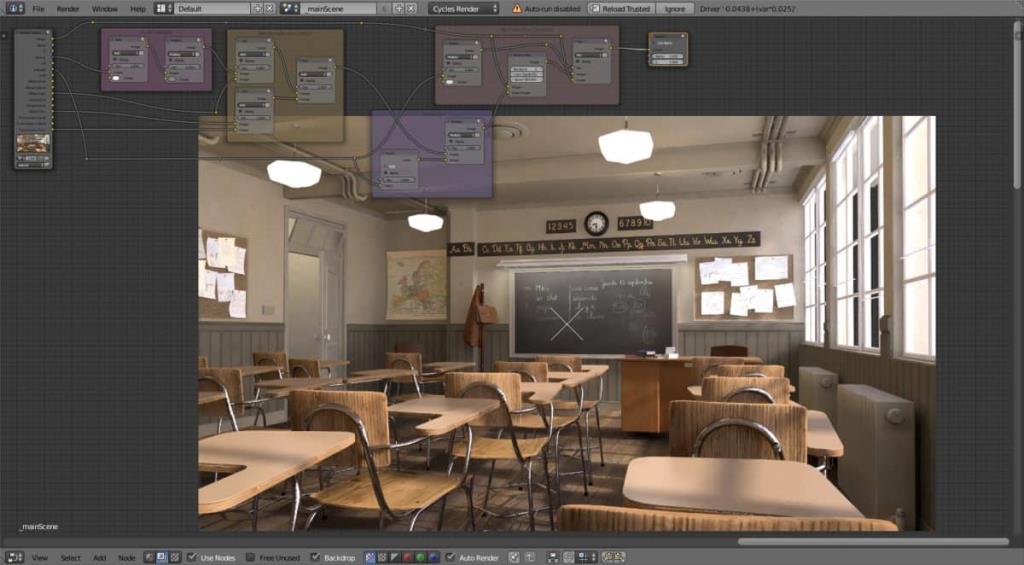
Pe Ubuntu Linux, aplicația Blender poate fi configurată cu ușurință prin intermediul depozitelor de software încorporate în sistem. Cu toate acestea, dacă doriți cele mai recente și mai bune, este foarte recomandat să-l instalați printr-un PPA. Pentru a activa Blender PPA, deschideți o fereastră de terminal apăsând Ctrl + Alt + T sau Ctrl + Shift + T și introduceți comanda de mai jos.
sudo add-apt-repository ppa:thomas-schiex/blender
După ce adăugați Blender PPA pe computerul dumneavoastră Ubuntu Linux, trebuie să rulați comanda de actualizare pentru a vă asigura că sursele software Ubuntu sunt reîmprospătate.
actualizare sudo apt
După comanda de actualizare , instalați aplicația Blender în Ubuntu cu comanda apt install .
sudo apt install blender
Instrucțiuni de instalare Debian
Debian Linux poartă aplicația Blender în depozitul de software „Principal” pentru majoritatea versiunilor de sistem de operare. Pentru a instala Blender pe computerul dumneavoastră Debian Linux, deschideți o fereastră de terminal cu Ctrl + Alt + T sau Ctrl + Shift + T . De acolo, utilizați comanda de mai jos pentru a face aplicația să funcționeze.
sudo apt-get install blender
Trebuie remarcat faptul că, deși Blender este ușor disponibil pentru toți utilizatorii Debian Linux, aplicația este învechită din cauza naturii modului în care sistemul de operare își lansează actualizările software. Dacă aveți nevoie de o versiune mai nouă a Blender pe Debian, luați în considerare acest ghid de aici pentru a afla cum să activați Debian Backports . Ca alternativă, urmați instrucțiunile Flatpak sau Snap mai jos în acest ghid.
Instrucțiuni de instalare Arch Linux
Pentru a utiliza Blender pe Arch Linux, trebuie să activați depozitul de software „Comunitate”. Pentru a face acest lucru, deschideți o fereastră de terminal apăsând Ctrl + Alt + T sau Ctrl + Shift + T de pe tastatură. Apoi, de acolo, deschideți fișierul de configurare Pacman în editorul de text Nano.
sudo nano -w /etc/pacman.conf
Folosind săgeata în jos de pe tastatură, localizați secțiunea „Comunitate” a fișierului și eliminați simbolul # din fața „Comunității”. Asigurați-vă că eliminați și simbolul # din toate liniile de sub el.
După ce ați făcut modificările la fișierul de configurare Pacman în editorul de text Nano, este timpul să salvați editările. Pentru a salva, apăsați Ctrl + O de pe tastatură și apăsați tasta Enter . Apoi, închideți editorul de text Nano apăsând Ctrl + X .
După salvarea editărilor în fișierul de configurare Pacman, utilizați managerul de pachete Arch pentru a resincroniza sursele software, astfel încât „Comunitatea” să fie accesibilă.
sudo pacman -Syy
În cele din urmă, instalați aplicația Blender pe computerul dvs. Arch Linux cu următoarea comandă.
sudo pacman -S blender
Instrucțiuni de instalare Fedora

Utilizatorii Fedora Linux pot pune mâna pe o lansare relativ recentă a aplicației Blender prin intermediul depozitului de software „Fedora”. Pentru a instala Blender pe computerul dvs. Fedora Linux, deschideți o fereastră de terminal apăsând Ctrl + Alt + T sau Ctrl + Shift + T de pe tastatură. Apoi, de acolo, utilizați comanda de gestionare a pachetelor Dnf de mai jos pentru a instala aplicația pe sistem.
sudo dnf install blender -y
Instrucțiuni de instalare OpenSUSE
Fiecare versiune a OpenSUSE Linux are aplicația Blender disponibilă în depozitul de software „Oss all”. Pentru a instala aplicația Blender pe computerul dvs. OpenSUSE Linux, începeți prin a lansa o fereastră de terminal cu Ctrl + Alt + T sau Ctrl + Shift + T . Apoi, cu fereastra terminalului deschisă, utilizați managerul de pachete Zypper pentru a instala Blender.
sudo zypper instalează blender
Blender funcționează destul de bine pe OpenSUSE Linux. Acestea fiind spuse, sistemul de operare este destul de depășit, în comparație cu multe alte distribuții Linux de acolo. Dacă doriți o versiune mai recentă a Blender pe computerul dvs. OpenSUSE, luați în considerare în schimb să urmați instrucțiunile Snap sau Flatpak.
Snap pachetul de instrucțiuni de instalare
Aplicația de modelare 3D Blender este disponibilă pentru instalare prin magazinul Snap. Deci, dacă rulați un sistem de operare Linux care are suport Snap, funcționarea Blender este un proces rapid și nedureros.
Pentru a instala Blender prin Snap, deschideți o fereastră de terminal și rulați comanda de instalare de mai jos pentru a începe. Sau, lansați aplicația magazin Snap , căutați „Blender” și faceți clic pe butonul albastru „instalați”.
Notă: pentru a utiliza pachetele Snap pe Linux, trebuie să activați Snapd. Pentru a afla cum să faceți acest lucru, faceți clic aici .
sudo snap install blender
Instrucțiuni de instalare Flatpak
Blender este instalabil ca Flatpak, ceea ce înseamnă că, dacă întâmpinați probleme la funcționarea aplicației prin depozitul de software al sistemului de operare Linux, veți putea în continuare să utilizați programul.
Pentru a configura Blender prin Flatpak pe Linux, deschideți o fereastră de terminal și introduceți comenzile de mai jos.
Notă: programele Flatpak necesită timpul de rulare Flatpak. Înainte de a încerca să instalați Blender, urmați ghidul nostru pentru a afla cum să activați Flatpak pe sistemul dumneavoastră .
flatpak remote-add --if-not-exists flathub https://flathub.org/repo/flathub.flatpakrepo flatpak install flathub org.blender.Blender

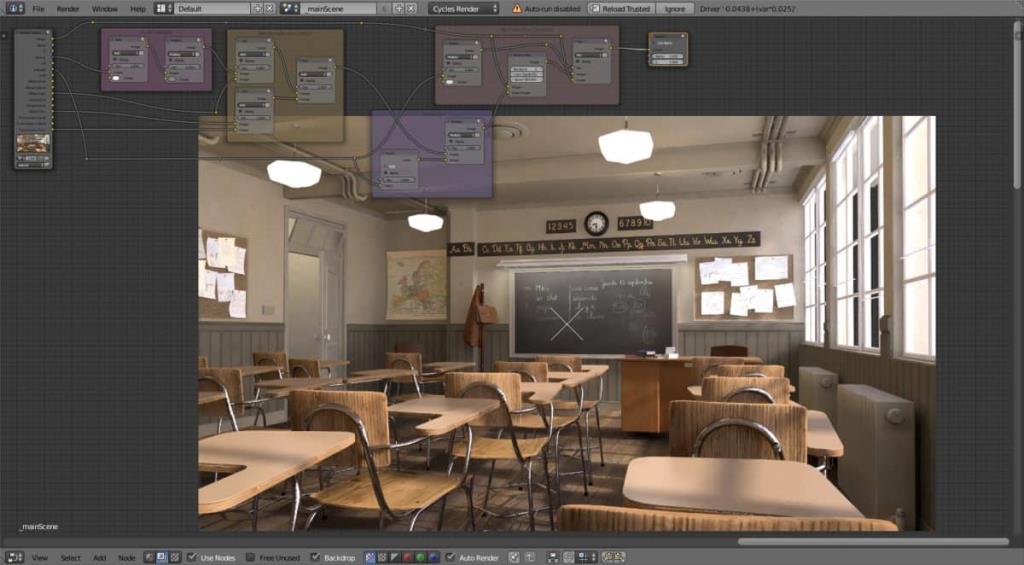




![Descarcă FlightGear Flight Simulator gratuit [Distrează-te] Descarcă FlightGear Flight Simulator gratuit [Distrează-te]](https://tips.webtech360.com/resources8/r252/image-7634-0829093738400.jpg)




